6 Pembetulan untuk Dicuba jika Apple Menolak Kaedah Pembayaran Anda
Atau mungkin anda ingin menambahkan kaedah pembayaran pada Apple ID anda, tetapi kaedah tersebut ditolak. Apa yang anda lakukan dalam kedua-dua situasi? Di bawah, kami akan menyenaraikan beberapa langkah yang boleh anda ambil apabila Apple menolak kaedah pembayaran anda.
1. Semak Maklumat Pembayaran Anda
Apabila Apple menolak kaedah pembayaran anda, perkara pertama yang perlu dicuba ialah menyemak maklumat pembayaran anda untuk memastikan ia tepat dan terkini. Jika butiran pengebilan anda, seperti alamat atau poskod anda, tidak betul, ini boleh menyebabkan kaedah pembayaran anda ditolak.
Jika kaedah pembayaran semasa anda telah tamat tempoh, anda mesti memperbaharui kad kredit anda dan mengemas kini maklumat pembayaran anda atau menambah kaedah pembayaran baharu.
Untuk menyemak maklumat pembayaran anda pada iPhone atau iPad:
Pergi ke Tetapan, kemudian ketik nama Apple ID anda di bahagian atas. Ketik pada Pembayaran & Penghantaran, kemudian di bawah Kaedah Pembayaran, pilih kad kredit anda. Semak nombor kad, tarikh luput, CVV dan maklumat pengebilan anda. Jika anda melihat sebarang percanggahan, kemas kininya. Ketik Selesai di penjuru kanan sebelah atas.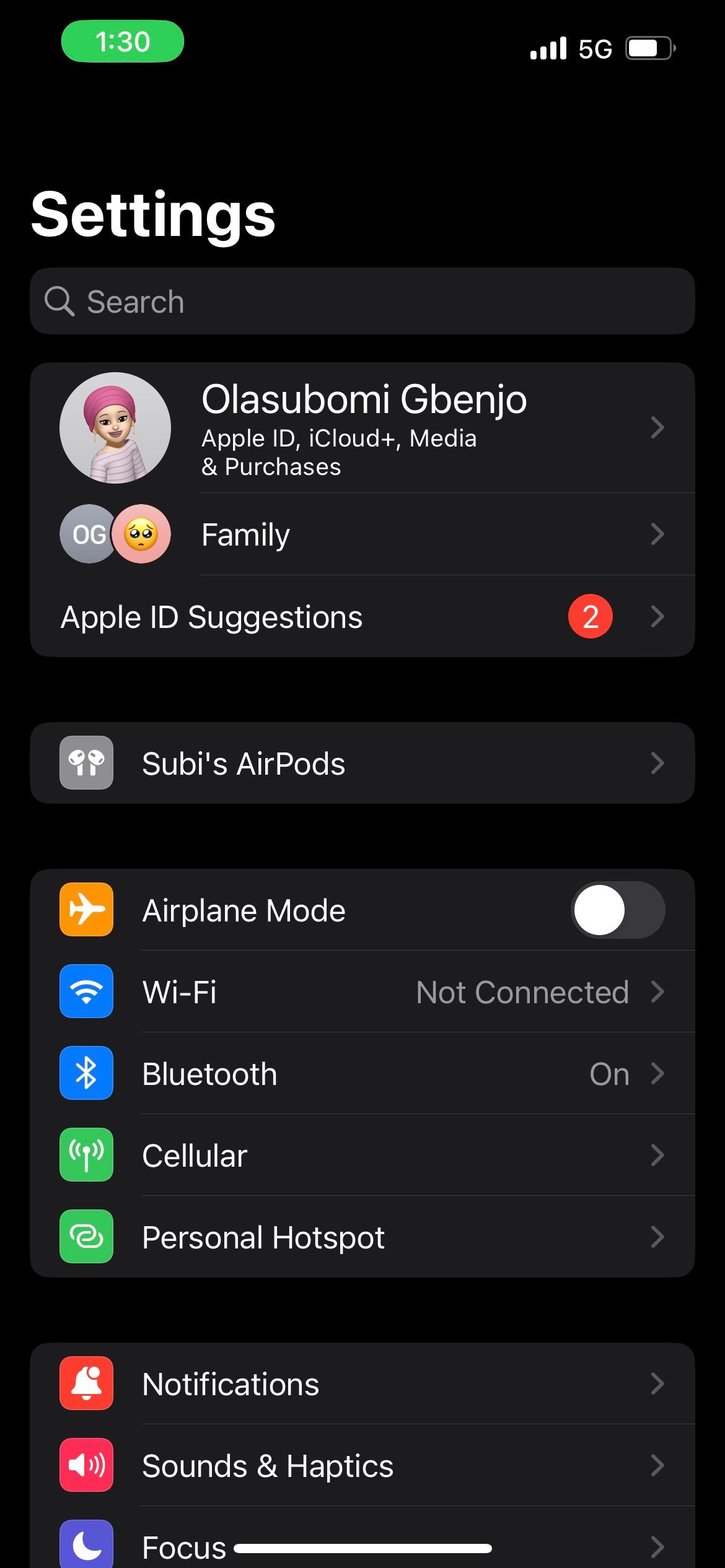
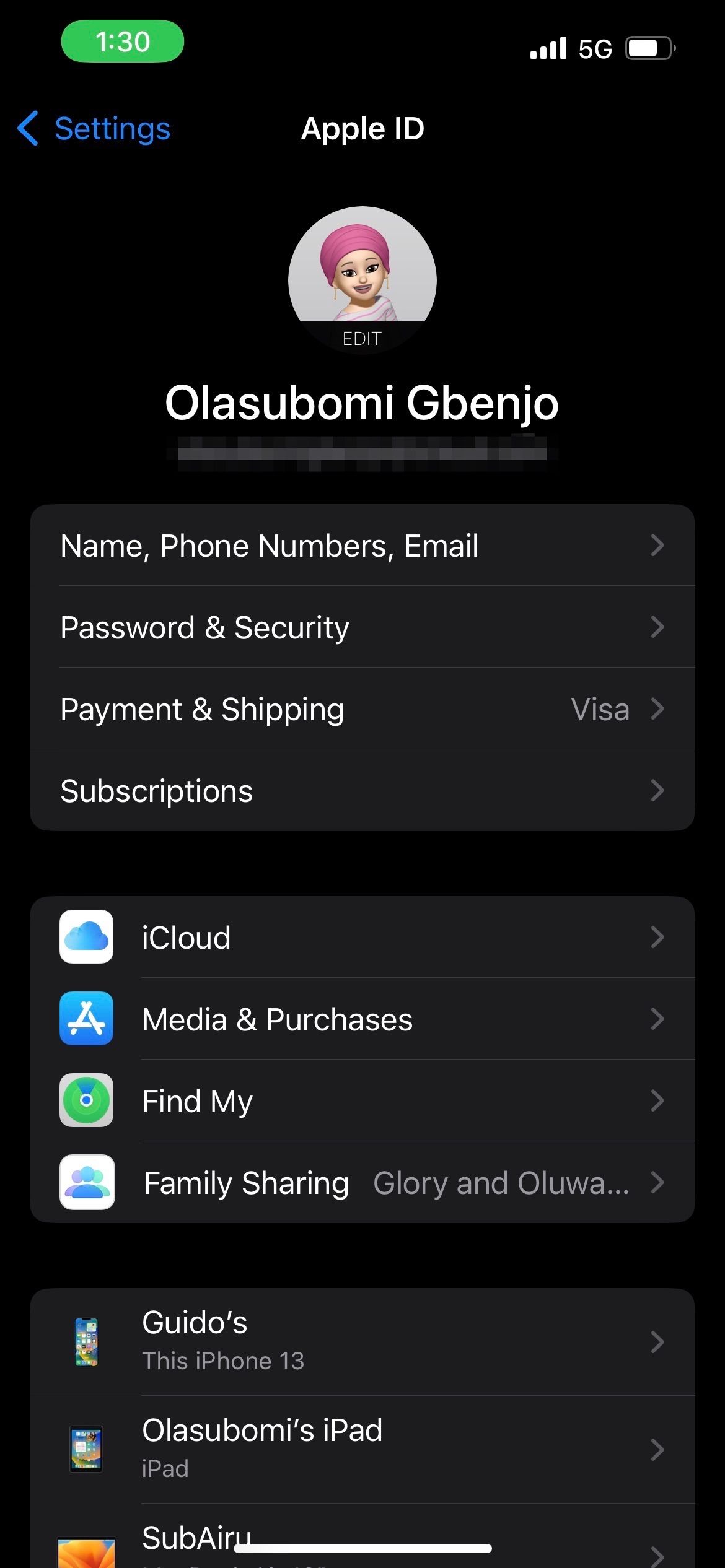
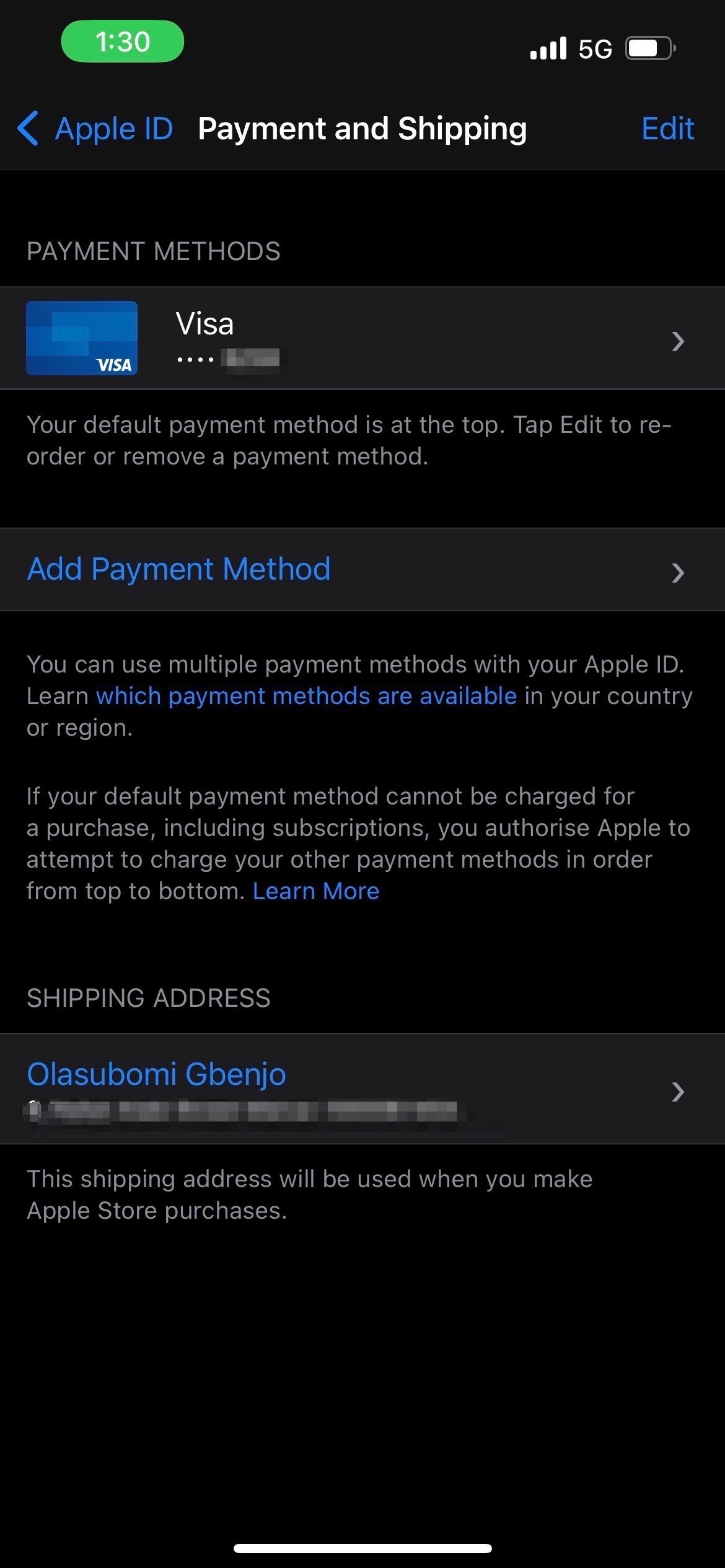
Untuk menyemak maklumat pembayaran anda pada Mac:
Lancarkan apl App Store dan klik nama anda di sudut kiri bawah. Sekarang, klik pada Tetapan Akaun dan log masuk dengan Apple ID anda jika perlu. Di bawah Ringkasan ID Apple, klik pada Urus Pembayaran. Klik pada Edit di sebelah kaedah pembayaran anda, kemudian semak maklumat pembayaran anda dan betulkan ketidaktepatan jika anda melihat apa-apa. Klik Selesai di sudut kanan bawah untuk menyimpan perubahan anda.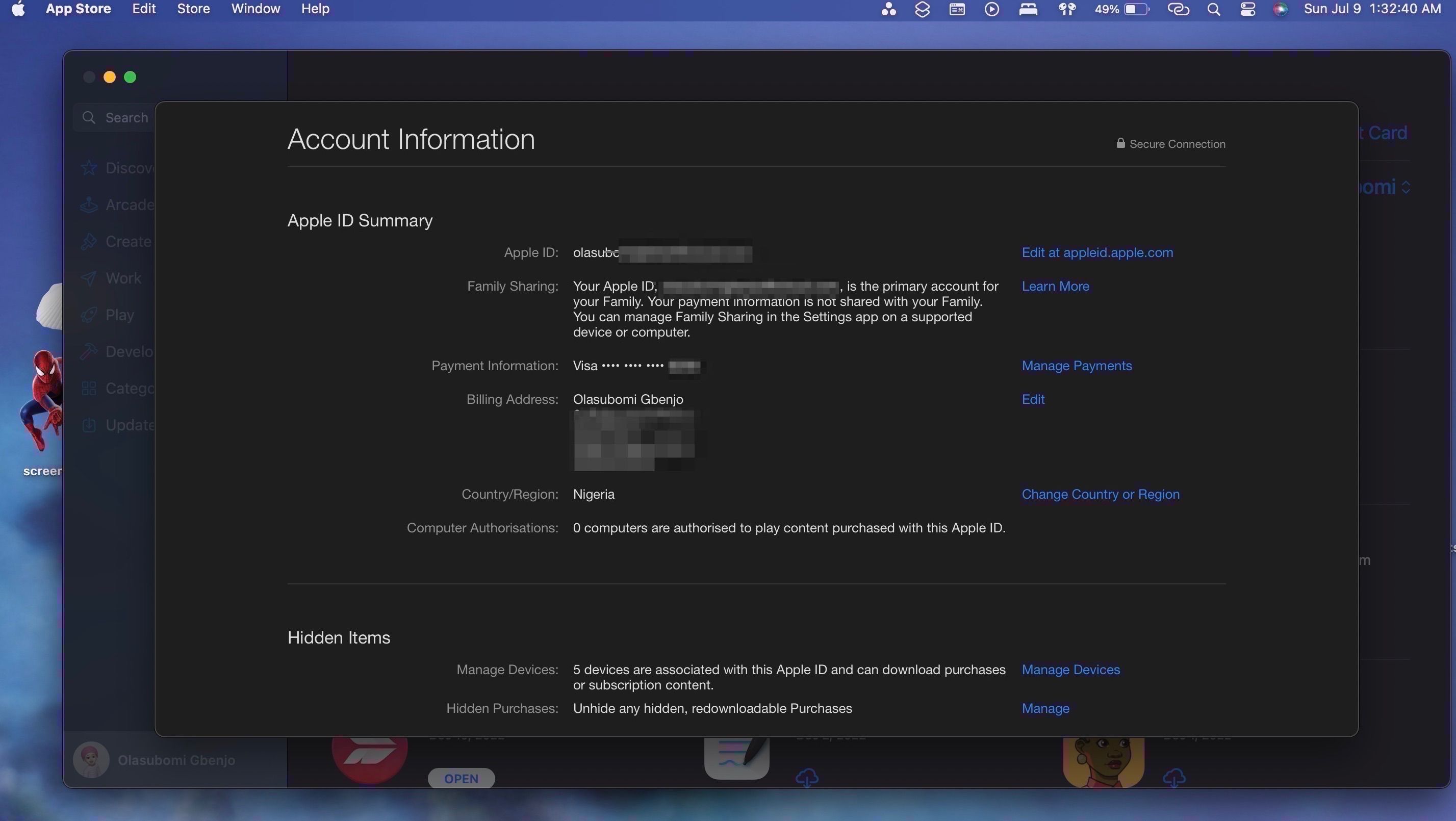
Begitulah. Anda telah berjaya menyemak dan mengemas kini maklumat pembayaran anda.
2. Cuba Kaedah Pembayaran Berbeza
Jika Apple masih menolak kaedah pembayaran anda, cuba kaedah pembayaran lain. Anda boleh menambah kad baharu pada Apple ID anda dan melihat sama ada ia berfungsi.
Selain kad, anda boleh mencuba kaedah pembayaran alternatif seperti baki Akaun Apple anda, Kad Hadiah Apple, kad debit, PayPal atau Apple Pay, bergantung pada sama ada ia sah atau tidak di negara atau wilayah anda.
Semak halaman Sokongan Apple untuk melihat kaedah pembayaran yang boleh anda gunakan dengan ID Apple anda.

3. Log Keluar dan Log Masuk Kembali
Kadangkala, log keluar yang mudah adalah satu-satunya yang anda perlukan untuk menyelesaikan isu pembayaran pada peranti anda. Jika kaedah pembayaran anda ditolak dalam App Store, anda boleh log keluar dan log masuk semula untuk melihat sama ada kaedah itu membetulkan isu tersebut.
Untuk log keluar daripada App Store pada iPhone atau iPad:
Buka App Store. Ketik gambar profil anda di penjuru kanan sebelah atas. Tatal ke bahagian bawah menu Akaun dan ketik Log Keluar.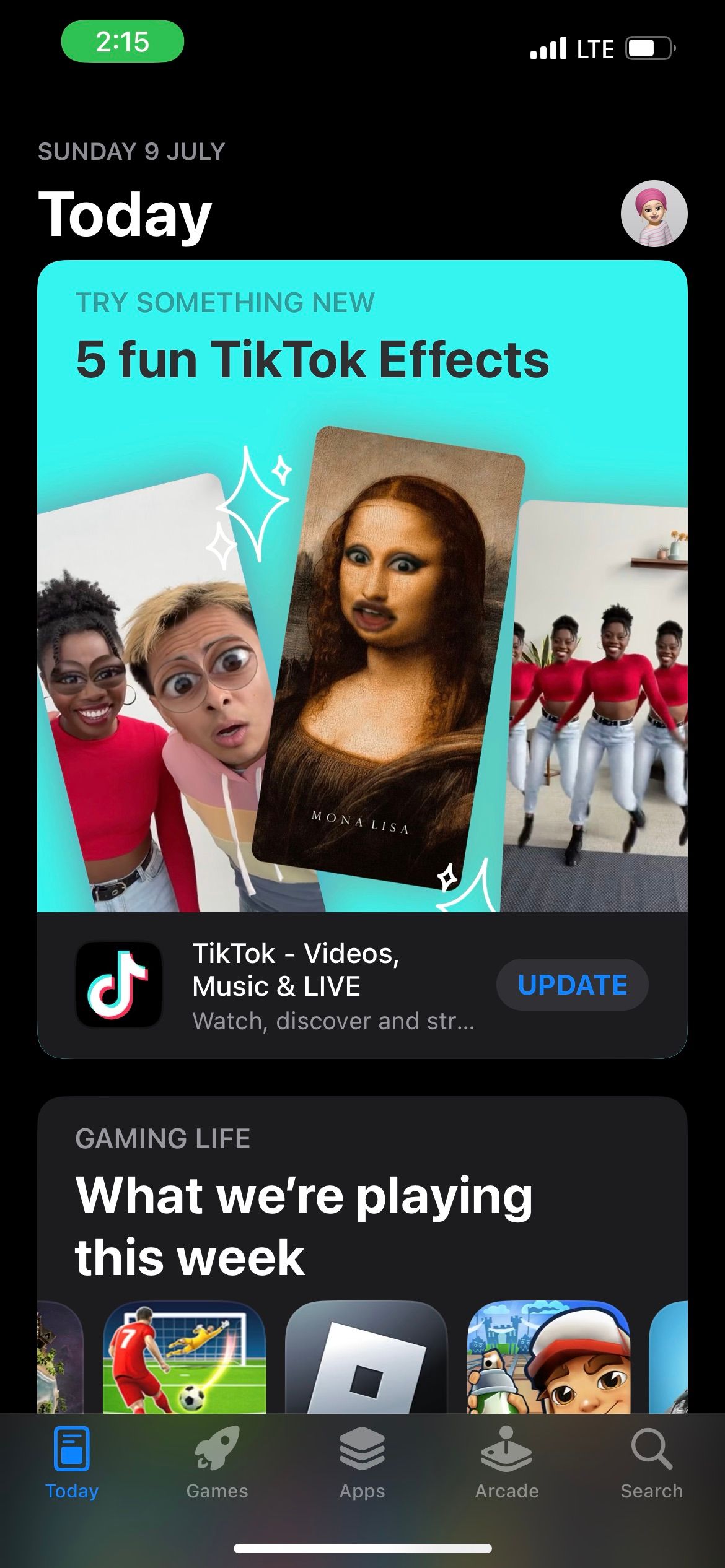

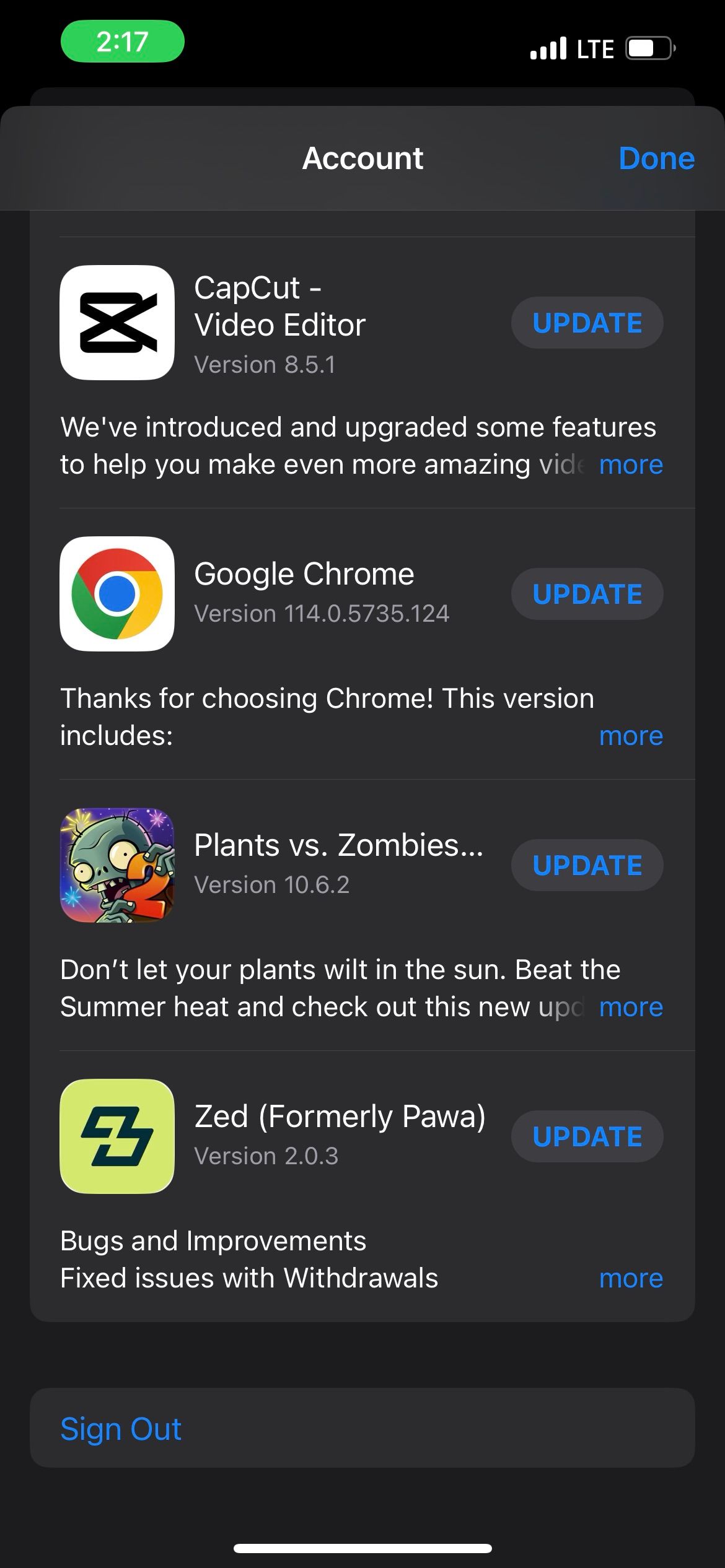
Untuk log masuk semula, ketik ikon profil di bahagian atas sebelah kanan App Store dan masukkan nama pengguna dan kata laluan Apple ID anda.
Untuk log keluar daripada App Store pada Mac:
Pergi ke App Store. Klik Simpan dalam bar menu dan pilih Log Keluar daripada menu lungsur.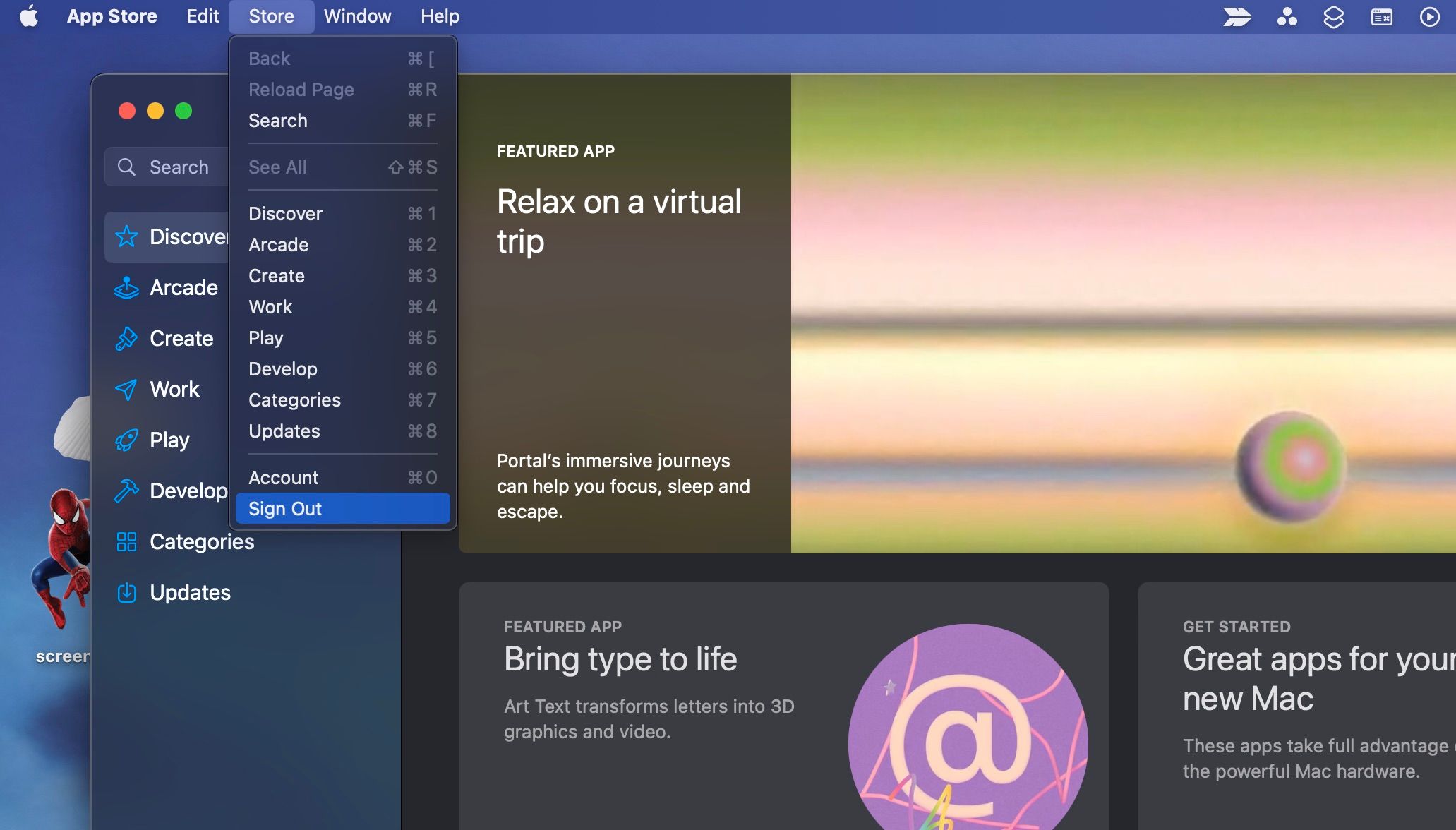
Untuk log masuk semula, klik Log Masuk di sudut kiri bawah tetingkap App Store dan masukkan nama pengguna dan kata laluan Apple ID anda.
4. Jaga Pembayaran Tertunggak
Kad anda mungkin ditolak di tempat seperti App Store atau iTunes Store jika anda mempunyai pembayaran tertunggak. Untuk menyemak pembelian tidak berbayar, lihat sejarah pembelian App Store anda.
Lakukan perkara berikut untuk melihat pembelian App Store anda pada iPhone atau iPad.
Accédez à Paramètres > Nom de l'identifiant Apple. Appuyez sur Médias et achats dans le menu des paramètres de l'identifiant Apple et choisissez Afficher le compte. Maintenant, faites défiler vers le bas et appuyez sur PurchaseHistory. Vous devrez peut-être vous connecter.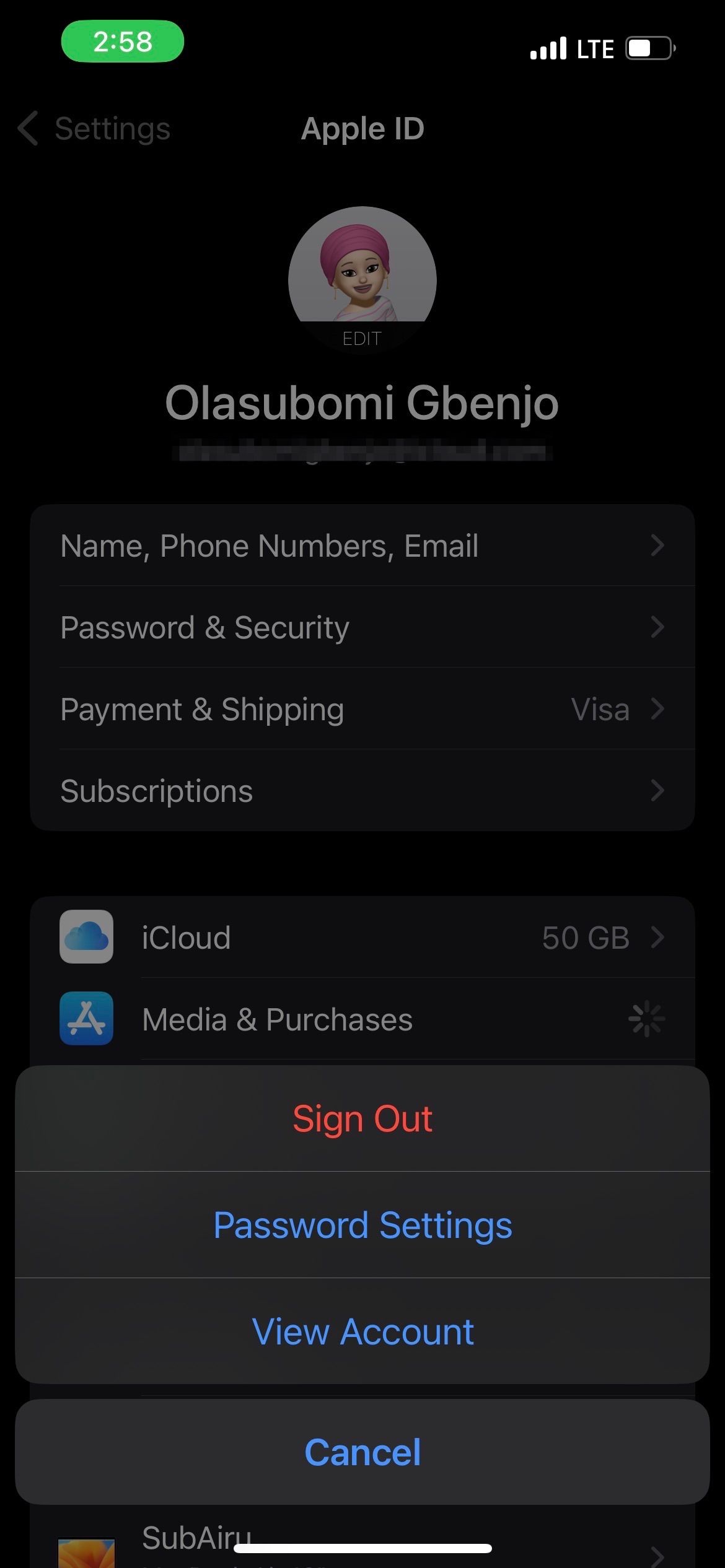

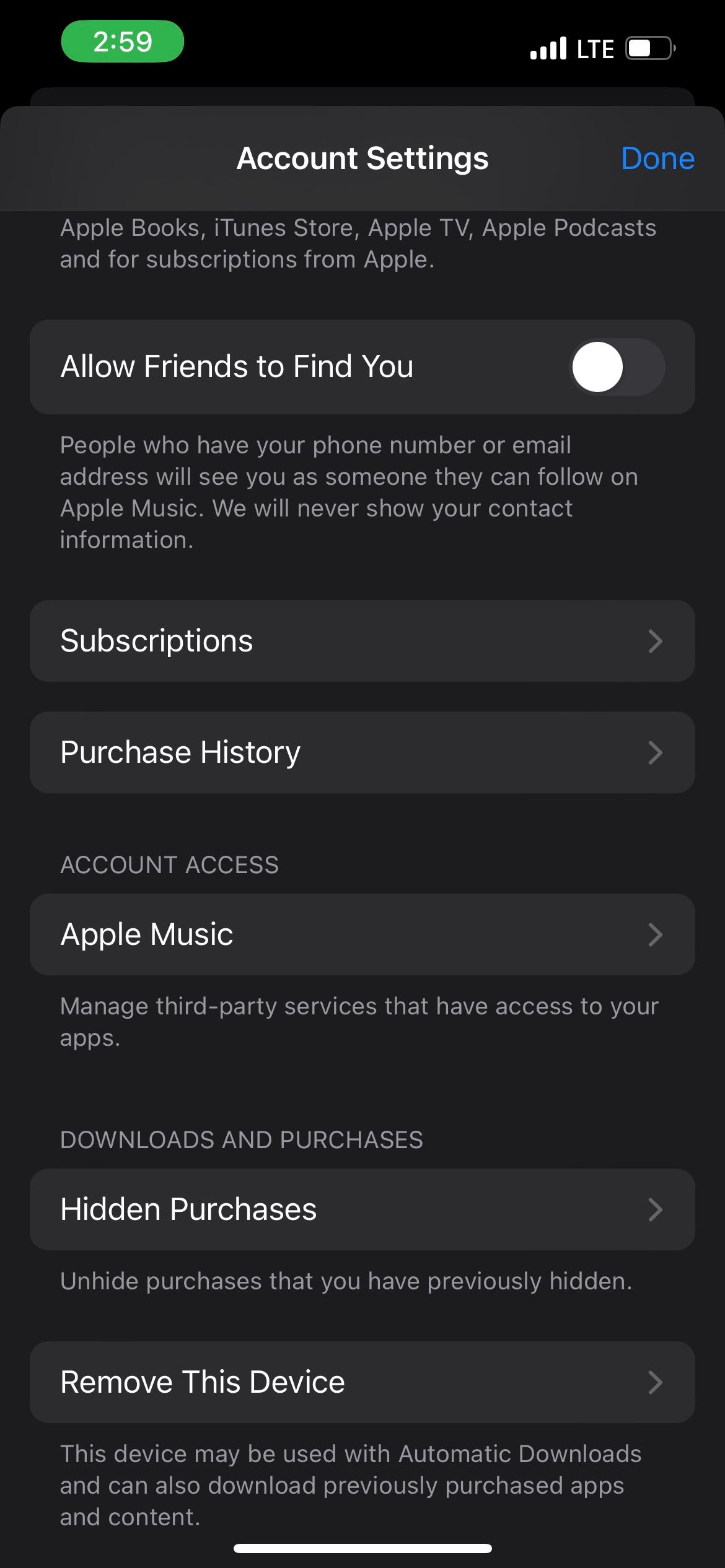
Vous pouvez également consulter vos achats sur l'App Store sur un Mac.
Après avoir résolu tout paiement impayé, vous devriez pouvoir effectuer des achats en utilisant votre mode de paiement. Cependant, assurez-vous d’abord de disposer de fonds suffisants.
5. Contactez votre banque ou votre société de carte de crédit
Si vous disposez de suffisamment de fonds sur votre compte bancaire et que vos informations de paiement sont exactes, mais que vous ne pouvez toujours pas ajouter ou utiliser votre mode de paiement, contactez votre banque ou votre société de carte de crédit. Ils devraient être en mesure d’expliquer le problème et de vous aider à le résoudre.
6. Contactez l'assistance Apple
Si tout le reste échoue, contactez l'assistance Apple dès que possible. Vous pouvez visiter le site Obtenir de l'assistance d'Apple pour expliquer votre problème. Un technicien expert devrait être en mesure de vous aider à résoudre votre problème de mode de paiement.
Résoudre les problèmes de paiement de votre identifiant Apple
Cela peut être frustrant lorsqu'Apple refuse votre mode de paiement, mais la bonne nouvelle est que vous pouvez essayer plusieurs choses pour aller à la racine du problème et le résoudre. Commencez par vérifier vos informations de paiement, puis continuez à partir de là.
Parfois, la résolution de votre problème de paiement peut prendre un certain temps, alors soyez patient et assurez-vous d'essayer toutes les solutions possibles. Finalement, vous devriez pouvoir résoudre le problème.
Atas ialah kandungan terperinci 6 Pembetulan untuk Dicuba jika Apple Menolak Kaedah Pembayaran Anda. Untuk maklumat lanjut, sila ikut artikel berkaitan lain di laman web China PHP!

Alat AI Hot

Undresser.AI Undress
Apl berkuasa AI untuk mencipta foto bogel yang realistik

AI Clothes Remover
Alat AI dalam talian untuk mengeluarkan pakaian daripada foto.

Undress AI Tool
Gambar buka pakaian secara percuma

Clothoff.io
Penyingkiran pakaian AI

Video Face Swap
Tukar muka dalam mana-mana video dengan mudah menggunakan alat tukar muka AI percuma kami!

Artikel Panas

Alat panas

Notepad++7.3.1
Editor kod yang mudah digunakan dan percuma

SublimeText3 versi Cina
Versi Cina, sangat mudah digunakan

Hantar Studio 13.0.1
Persekitaran pembangunan bersepadu PHP yang berkuasa

Dreamweaver CS6
Alat pembangunan web visual

SublimeText3 versi Mac
Perisian penyuntingan kod peringkat Tuhan (SublimeText3)

Topik panas
 1672
1672
 14
14
 1428
1428
 52
52
 1332
1332
 25
25
 1276
1276
 29
29
 1256
1256
 24
24
 Cara Mengurangkan Penggunaan CPU Mac Windowserver
Apr 16, 2025 pm 12:07 PM
Cara Mengurangkan Penggunaan CPU Mac Windowserver
Apr 16, 2025 pm 12:07 PM
MACOS Windowserver: Memahami Penggunaan dan Penyelesaian CPU Tinggi Pernahkah anda perasan Windowserver memakan sumber CPU yang penting pada Mac anda? Proses ini sangat penting untuk antara muka grafik Mac anda, menjadikan semua yang anda lihat di skrin. Tinggi c
 Bagaimana cara membuang OneDrive dari Mac? Bagaimana untuk menyahpasangnya pada komputer riba Apple?
Apr 16, 2025 am 11:02 AM
Bagaimana cara membuang OneDrive dari Mac? Bagaimana untuk menyahpasangnya pada komputer riba Apple?
Apr 16, 2025 am 11:02 AM
OneDrive for Mac: Panduan Uninstall Komprehensif OneDrive, perkhidmatan penyimpanan awan Microsoft, menawarkan penyimpanan fail dalam talian dan penyegerakan di pelbagai platform, termasuk Mac. Walau bagaimanapun, anda mungkin perlu mengeluarkannya untuk Pengoptimuman Penyimpanan, Inc
 Cara memadam fail pada mac
Apr 15, 2025 am 10:22 AM
Cara memadam fail pada mac
Apr 15, 2025 am 10:22 AM
Menguruskan Penyimpanan Mac: Panduan Komprehensif untuk Memadam Fail Penggunaan MAC harian melibatkan memasang aplikasi, membuat fail, dan memuat turun data. Walau bagaimanapun, walaupun Mac mewah mempunyai penyimpanan terhad. Panduan ini menyediakan pelbagai kaedah untuk memadam unneces
 Cara menggunakan alternatif Photoshop dan Photoshop
Apr 15, 2025 am 11:39 AM
Cara menggunakan alternatif Photoshop dan Photoshop
Apr 15, 2025 am 11:39 AM
Adobe Photoshop: Standard Industri dan Alternatifnya Adobe Photoshop kekal sebagai standard emas untuk penyuntingan imej raster, pilihan profesional selama lebih dari tiga dekad. Pengaruhnya tidak dapat dinafikan, membentuk hampir setiap editor imej berikutnya
 Cara Unspartition Hard Drive pada Mac
Apr 15, 2025 am 10:23 AM
Cara Unspartition Hard Drive pada Mac
Apr 15, 2025 am 10:23 AM
Mungkin anda telah memisahkan cakera keras anda sebelum tetapi tidak memerlukan partition lagi dan tidak mahu ia mengambil ruang berharga pada cakera keras anda. Terdapat beberapa sebab untuk menghapuskan partition. Mungkin anda telah menggunakan partition anda untuk Che
 Alat snipping terbaik untuk mac anda
Apr 16, 2025 am 11:57 AM
Alat snipping terbaik untuk mac anda
Apr 16, 2025 am 11:57 AM
Tangkapan skrin ada di mana -mana, namun kita jarang berfikir tentang kuasa mereka untuk menunjukkan, menjelaskan, dan berkomunikasi. Dari pelaporan perisian bug untuk berkongsi cara cepat atau imej lucu, tangkapan skrin memperkayakan interaksi harian kami. Walaupun pengguna Windows bergantung pada s
 Cara menukar video dan audio di Mac: Panduan Ultimate
Apr 16, 2025 am 11:39 AM
Cara menukar video dan audio di Mac: Panduan Ultimate
Apr 16, 2025 am 11:39 AM
Terdapat banyak format fail audio, yang mempesonakan. Ia rumit untuk dikendalikan, dan ia boleh menjadi sangat mengecewakan apabila anda cuba bermain audio tetapi pemain kegemaran anda tidak dapat memainkan fail tertentu kerana jenis fail. Ini seolah -olah tidak ada harapan, tetapi jangan risau! Anda biasanya boleh menukar fail audio dan video tanpa kehilangan kualiti. Di sini kami akan memandu anda melalui cara menukar video ke MP3, MP4 ke MP3, dan banyak lagi penukaran audio dan video yang berguna. Mudah menukar video dan audio Jimat masa mencari alat penukaran fail dengan penukar media profesional permute. Percubaan percuma selamat dan boleh dipercayai! Cara menukar video ke audio Sebagai contoh, menukar video ke audio (seperti MP4 ke MP3) bukan sekadar video penukaran
 Cara Memperbaiki Kesalahan Timeout Gateway 504 Pada Mac
Apr 15, 2025 am 10:42 AM
Cara Memperbaiki Kesalahan Timeout Gateway 504 Pada Mac
Apr 15, 2025 am 10:42 AM
Apabila melawat laman web, semua jenis kesilapan misteri muncul satu demi satu. Yang paling terkenal ialah ralat 404 - ralat yang ditemui semasa mengakses laman web yang tidak wujud. Kesilapan umum yang menduduki tempat kedua ialah tamat tempoh 504 ralat. Terdapat banyak kod ralat lain di samping itu. Apabila menghadapi kesilapan tersebut apabila memuatkan laman web, ia sangat mengecewakan bagi kedua -dua pelawat dan jenama. Pengunjung tidak dapat mendapatkan maklumat yang mereka perlukan, dan jenama mengurangkan pendedahan dan mengasingkan penonton mereka. Berita baiknya ialah ralat 504 dapat dikawal sehingga tahap tertentu. Anda boleh mengekalkan reputasi anda dengan mengambil beberapa langkah berjaga -jaga dan belajar bagaimana dengan cepat membetulkan isu masa tamat Gateway 504. Tetapi pertama -tama, mari kita jelaskan apa sebenarnya yang dimaksudkan dengan tamat tempoh 504 ralat dan mengapa. Apakah 504 Timeout Gateway? Setiap lawatan




